OTT paaiškina - HTTPS, SSL ir žalios adresų juostos
Ar kada nors lankėtės svetainėje ir pastebėjote, kad adreso juosta yra žalia? Jei apsilankote kitoje svetainėje, kartais jis nėra žalios. Kai kuriose svetainėse tekstas yra žalia, o įmonės pavadinimas taip pat pasirodo žaliai. Praėjusį savaitgalį pradėjau tai pastebėti ir norėjau išsiaiškinti, kokie buvo visi skirtingi "žalios" versijos adreso variantai.

Kaip matote iš viršaus, naršant keturiose skirtingose svetainėse, pateikiamos keturių skirtingų adresų juostos, o kai kurios - žalios, o kitos - ne. Taigi, kas viskas apie? Pirma, suprasime paprastą koncepciją, kuri padės suprasti skirtingas piktogramas ir spalvas: saugi ir nesaugi turinys.
Saugus ir nesaugus turinys
Pirmasis dalykas, kurį reikia suprasti, yra tai, kas iš tikrųjų reiškia saugų ir nesaugų turinį. Štai kur veikia "HTTPS" ir "SSL". SSL reiškia "Secure Socket Layer" ir tai yra pagrindinė technologija, kurią HTTPS saugo protokolas HTTPS. Paprasčiausiomis sąlygomis HTTPS yra HTTP per SSL. HTTP yra nešifruotas HTML srautas tarp kliento ir serverio.
Štai kodėl, kai lankotės svetainėje, pvz., "Online Tech Tips", adreso juostoje nematysite jokio žalio teksto arba HTTPS. Viskas, ką matote paveikslėlyje esančiame paveikslėlyje, yra baltojo dokumento piktograma. Ką tai reiškia? Tai tiesiog reiškia, kad svetainė nenaudoja SSL, o tai reiškia, kad duomenys nėra užkoduoti.
Pavyzdžiui, jei į savo svetainę įvedėte bet kokią informaciją į formą, šie duomenys nebūtų šifruojami internete, todėl gali būti užfiksuoti trečioji šalis ir skaityti. "Google Chrome", jei spustelėsite mažos dokumento piktogramą, gausite išsamią informaciją, pvz., Žemiau:
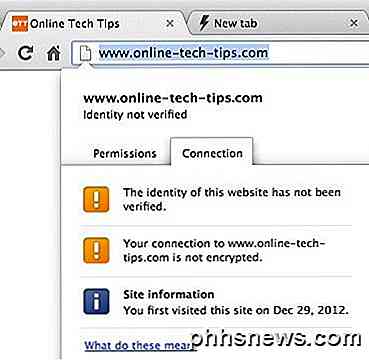
Yra du skirtukai, kurie rodomi: leidimai ir prisijungimas. Pakalbėkime apie "Connection" skirtuką. Čia pamatysite, kad svetainės tapatybė nebuvo patvirtinta. Tai reiškia, kad aš nesu nusipirkęs savo svetainės saugumo pažymėjimo iš patikimo sertifikato leidėjo, pavyzdžiui, "Verisign", todėl "Online Tech Tips" gali priklausyti bet kuriam, įskaitant rusus, ir jūs tikrai negalite būti tikri. Štai kodėl niekada neturėtumėte įvesti jokios slaptos informacijos nešifruotoje svetainėje, kuri bus beveik visose tinklaraščiuose ir įprastose svetainėse.
Žalios adresų juostos
Dabar, kai suprantate, kodėl adreso juostoje neturite žaliojo teksto, paaiškinkime skirtingas situacijas, kai dirbame su saugiu ryšiu. Pirma, pakalbėkime apie svetainę, kuri visada mane supainiojo iki šiol: "Gmail"! Pirmą kartą įkeliant "Gmail", jūsų adresas atrodo taip, kaip ir graži, gana žalia spynos piktograma ir žalias HTTPS tekstas.
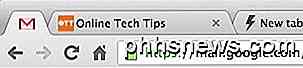
Tačiau po taško staiga piktograma pilka su geltonu trikampiu centre:
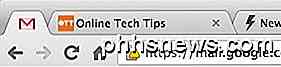
Taigi, kas su tuo? Ši piktograma iš esmės reiškia, kad svetainė naudoja SSL su šifravimu, tačiau kai kurios puslapio turinys yra nesaugus (neužšifruotas). Ar tai daro svetainę nesaugiomis? Nebūtinai. Pavyzdžiui, "Gmail" el. Laiškuose rodomi vaizdai nėra saugūs ir todėl nėra užšifruoti. Štai kodėl visada turite spustelėti nuorodą "Visada rodyti vaizdus iš ...". Antrasis spustelėję šią nuorodą pastebėsite, kad žalia spyruoklinė piktograma pasikeis į pilką trikampį. Taigi "Gmail" vis dar saugi, tačiau kai kurie šio el. Laiško turinio nėra saugūs.
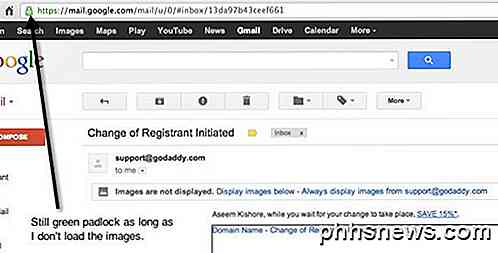
Vienintelis laikas, į kurį turėtumėte tikrai kelti nerimą, yra tai, kad jūs matote užrakto su raudoną piktogramą ir perbraukimą HTTPS tekste.
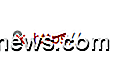
Tai gali reikšti keletą dalykų, įskaitant svetainės saugumo sertifikato galiojimo pabaigą, arba kitas turinys, pvz., "Javascript", yra nesaugus svetainėje. Tai vadinama didelės rizikos nesaugiu turiniu. Vaizdai nelaikomi didelės rizikos, nes paprastai jie nėra sąveika su vartotojo. Tačiau, jei "Javascript" yra nesaugus, vartotojai galėtų užpildyti formas ir kad duomenys būtų perduoti nesaugiai.
Taigi, kaip jūs žinote, koks turinys yra nesaugus puslapyje? Jūs iš tikrųjų galite patikrinti, ar tai yra "Google Chrome". Viršuje dešinėje spustelėkite piktogramą Nustatymai, tada spustelėkite Įrankiai - kūrimo įrankiai .
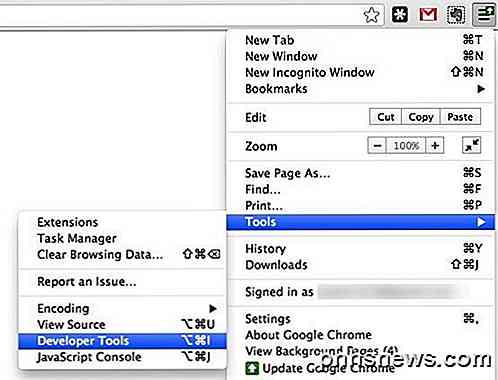
Kai ten spustelėkite konsolės skirtuką ir gausite visų įspėjimų ar klaidų sąrašą, kaip parodyta žemiau.
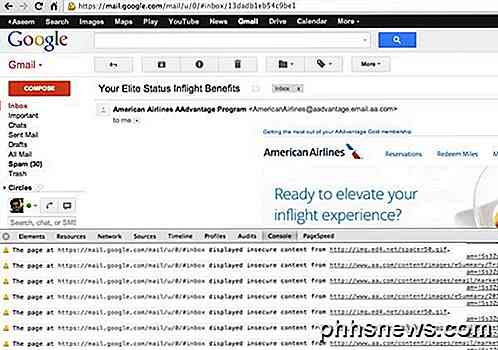
Kaip matote iš viršaus, AA el. Laiške yra daugybė vaizdų, kuriuos nusprendžiau rodyti ir kurie yra nesaugūs. Konsole galite pamatyti konkrečius konkrečius vaizdus, dėl kurių puslapis nesaugi. Tai yra gražus būdas išsiaiškinti, ar kažkas svarbus yra nesaugus, ar tai tik vaizdai ir tokie dalykai.
Galiausiai kai kuriose svetainėse žalias tekstas ir įmonės pavadinimas rodomi žalia, taip pat kaip ir pirmuoju ekrano kopija, kai prisijungiate prie "Apple" paskyros internetu. Šifravimo ar saugumo lygis nesiskiria, tai tik vizualus pasitikėjimo rodiklis.
Bendrovės gali kreiptis dėl išplėstinio patvirtinimo sertifikatų, kurie iš esmės kainuoja daugiau pinigų ir leidžia bendrovei patikrinti daugiau informacijos apie svetainę ir patys. Įmonės ar svetainės pavadinimas yra sertifikate, todėl jis pasirodo žaliame laukelyje, esančiame kairėje HTTPS teksto dalyje.
Jei paspausite spynelę čia, pamatysite daug daugiau saugumo informacijos nei tame pačiame paveikslėlyje esančiame mano svetainės paveikslėlyje:
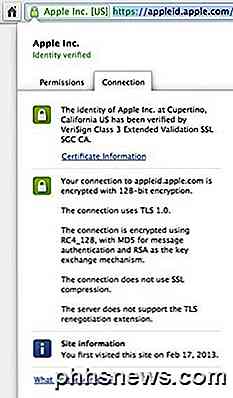
Kaip matote, "Apple Inc." buvo patvirtintas "VeriSign" klasės 3 išplėstinio patvirtinimo SSL sertifikatu. Taip pat galite pamatyti šifravimo kiekį (128 bitų) ir kitą informaciją. Paprastai bankai turi 256 bitų šifravimą, o tai yra gerai, nes tai yra jūsų finansiniai duomenys, kuriais važiuojama internetu.
Čia taip pat galite rasti daugiau informacijos apie "Chrome" saugos įspėjimus ir piktogramas:
http://support.google.com/chrome/bin/answer.py?hl=lt&answer=95617
Tikimės, kad šiek tiek daugiau informacijos apie tai, kaip veikia HTTPS ir SSL, ir kaip naršyklės rodo šią informaciją adresų juostoje. Kiekvienoje naršyklėje jos skiriasi šiek tiek kitaip, palyginti su naudojamomis piktogramomis ir tt, tačiau apskritai tai yra ta pati sąvoka. Mėgautis!

Kaip pakeisti didelių paveikslėlių dydį el. Paštu "Windows 7/8 / 8.1"
Dabar, kai galite nusipirkti 10 MP skaitmeninį fotoaparatą iš "eBay" pigiai, tapo daug įprasta, kad jūsų skaitmeninės nuotraukos didėtų nuo 1 MB iki 7 MB! Jei fotografuojate RAW formatu, jie gali būti 15 MB dydžio! Akivaizdu, kad sunkiau bandyti išsiųsti šias nuotraukas arba įkelti juos dėl priedų dydžio apribojimų arba paprasčiausiai dėl to, kad reikia ilgai nusiųsti 10 nuotraukų, kurių ilgis 5 MB! Taigi aš ketinu kalbėt

Kaip reguliuoti peržiūrą "SHIELD" "Android TV" programoje
Jei turite senesnę TV ir "NVIDIA SHIELD" "Android TV", galite pastebėti, kad tam tikras turinys pasibaigia aplink kraštus. Tai vadinama overscan, ir kai kuriose situacijose tai gali būti erzinanti neįtikėtinai , neatsižvelgiant į vieną iš pagrindinių SHIELD funkcijų: žaidimų. Laimei, tai lengva išspręsti.



